문서는 계약서나 광고 전단지처럼 다양한 형태와 규격으로 제작됩니다. 워드프로세서(Word)에서 작업하는 문서 종류에 맞춰 용지 크기를 조정하거나, 새로 만드는 모든 문서의 기본 용지 크기를 변경하는 방법을 안내해 드립니다.
문서 용지 크기 조절하기
워드 파일의 용지 크기를 변경하려면, 우선 문서를 열고 “레이아웃” 탭의 “페이지 설정” 그룹으로 이동하세요. 여기에서 “크기”를 클릭합니다.
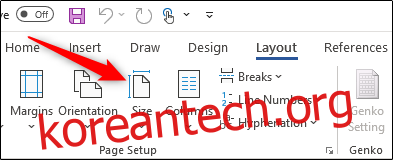
다양한 용지 크기 목록이 나타나는 드롭다운 메뉴가 표시됩니다. 문서 전체의 용지 크기를 바꾸려면, 이 목록에서 원하는 크기를 선택하면 됩니다.
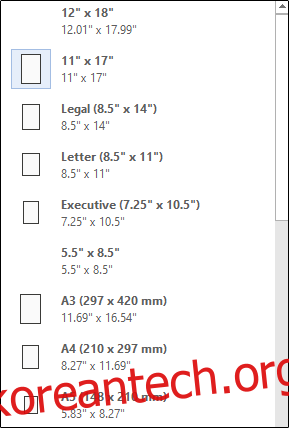
특정 위치부터 용지 크기 변경
하나의 워드 문서 안에서 서로 다른 두 가지 용지 크기를 사용해야 할 때도 있습니다. 몇 가지 단계를 거치면 이 작업을 간단히 수행할 수 있습니다.
먼저, 새로운 용지 크기를 적용하고 싶은 위치에 커서를 놓습니다. 페이지 중간에 있다면, 새 크기를 선택한 후에는 새 페이지로 이동하게 됩니다.
다음으로, “레이아웃” 탭의 “페이지 설정” 그룹으로 돌아가서 “크기”를 다시 클릭합니다. 이번에는 목록에서 옵션을 선택하는 대신 메뉴 하단의 “기타 용지 크기”를 클릭합니다.
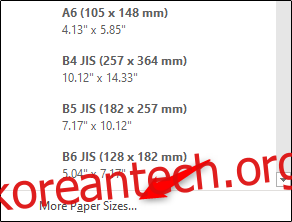
여기에서 “페이지 설정” 대화 상자의 “용지” 탭에서 “용지 크기” 항목에서 원하는 크기를 선택합니다.
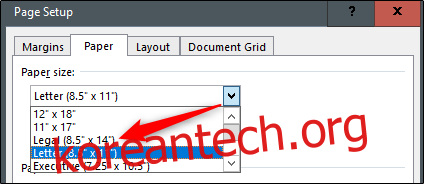
대화 상자 하단에서 “적용 대상” 옆의 드롭다운 화살표를 클릭하고 “이 지점부터”를 선택한 다음, “확인”을 클릭합니다.
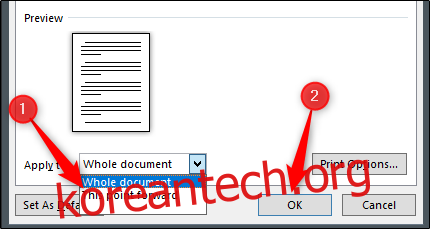
커서가 있던 위치부터 새 용지 크기가 적용된 새 페이지가 나타납니다.
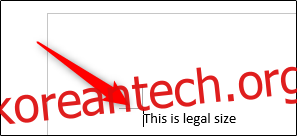
워드 기본 용지 크기 변경하기
워드의 기본 용지 크기는 8.5 x 11인치의 “Letter” 크기로 설정되어 있습니다. 만약 기본값보다 다른 크기를 더 자주 사용한다면, 모든 새로운 문서의 기본 크기를 변경할 수 있습니다. 이렇게 하면 새로 생성하는 모든 문서의 용지 크기를 일일이 변경할 필요가 없습니다.
이를 위해서는, “레이아웃” > “크기” > “기타 용지 크기”로 이동합니다. “페이지 설정” 대화 상자에서 “용지”를 클릭한 다음, “용지 크기” 옆의 드롭다운 화살표를 클릭합니다.
이후 모든 문서에 기본값으로 설정할 용지 크기를 선택합니다.
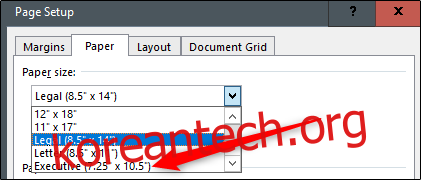
대화 상자 하단에서 “기본값으로 설정”을 클릭합니다.
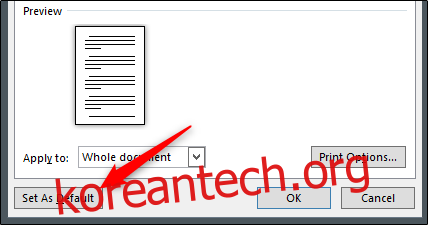
변경을 확인하는 메시지가 나타납니다. “예”를 클릭합니다.
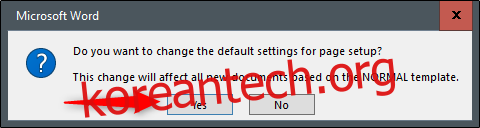
“확인”을 눌러 페이지 설정 대화 상자를 닫으면, 다음 번에 워드를 실행할 때 선택한 용지 크기가 기본으로 설정됩니다.